С пристигането на iOS 13 много неща се промениха в операционните системи iPhone и iPad и едно от тях е нещо, което ще бъде много полезно за онези от нас, които обичат да слушат радиото, докато изпълняват всяка друга задача. Вече е възможно да слушате любимата си станция, дори местна, на живо и без да е необходимо да прибягвате до приложение на трета страна.
В рамките на едно и също приложение на Apple Music вече имаме достъп до почти всяка местна радиостанция, но тази интеграция все още е донякъде „зелена“ и не е съвсем лесно да се направи, така че Направихме видео, в което обясняваме малките трикове, за да можем да слушаме радиото чрез Apple Music на вашия iPhone, iPad и дори HomePod.
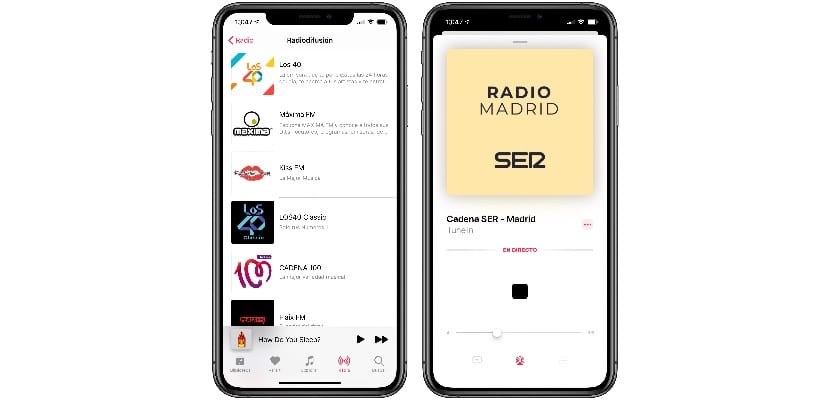
Първото нещо, което трябва да проверите, преди да продължите, е, че вашият iPhone или iPad е актуализиран до последната налична версия. Ако е така, тогава можете да отворите приложението си Apple Music и да отидете в раздела "Радио". Там ще видите радиото на Apple Music, създадено от Apple (Beats 1 и подобни), но ако превъртите надолу Ще видите раздела "Излъчване", където ще се появят конвенционалните станции. 40-те, максимум FM, верига 100... Има ли някои от станциите, които можете да видите в този раздел, но те не са единствените, които работят. Въпреки че не се появяват, можете да слушате практически всяка станция, която можете да си представите.
Как да слушам станция, която не се появява в този раздел? Ако използвате търсачката на Apple Music, тя няма да ви даде резултати (любопитно, защото в предишните бета версии те се появиха), но има по-просто и директно решение: попитайте Siri за това. Кажете на Siri станцията, която искате да слушате, и тя ще я пусне веднага. Как да попитам? Моят съвет е да кажете „Искам да слушам радио ...“ и след това станцията, и ако искате да е локално, от града, който искате. Ако не произнесете думата „радио“, може да пускате подкаст или плейлист на Apple Music. Със същите тези инструкции можете да слушате радиото на вашия HomePod, нещо, което много от вас чакат дълго време.

Е, не разбирам раздела за излъчване ...
️
А какво да кажем за тези, които нямат музика на Apple у нас ... В моя случай трябваше да се абонирам за Spotify поради гореспоменатото .... Обичам Apple, но в някои случаи с определени политики ... Pfff. смърди.
Той ми изпрати известието за активиране на клетъчни данни за Apple Music ._.
Не разбирам защо трябва да казвам на siri станциите, които искам да слушам, не работи да ги търся в лентата за търсене на музика, много объркващо.
В моя случай забелязах в резултат на бъркотия с радиостанции в родното приложение само за няколко минути, значително източване на батерията след употреба, консултации с настройки, приложението е консумирало 77% за 4 часа, като е деактивирало актуализациите на заден план.
Засега ще продължа с другите приложения.